计算机名无法访问ip可以访问 无法通过计算机名访问局域网的解决方法
在现代的网络环境中,我们经常会遇到一种情况,就是我们可以通过IP地址来访问一台计算机,但却无法通过计算机名进行访问,这个问题通常出现在局域网中,给我们带来了不便和困扰。幸运的是我们可以采取一些简单的解决方法来解决这个问题,使得我们能够轻松地通过计算机名访问局域网。下面将介绍一些解决方法,让我们一起来了解吧。
最近,发现一个奇怪的现象。通过//计算机名无法访问局域网,能通过//ip地址可以访问。比如,局域网某一台电脑名为45fan01,ip是192.168.1.200要去访问它,能过//45fan01无法访问,通过//192.168.1.200可以访问。碰到这种情况该怎么办呢?1.我的电脑-右键-管理- 服务-启动TCP/IP NetBIOS Helper 服务如下图:

2.添加网络协议:本地连接属性-安装-协议-添加-选择第二个如下图:
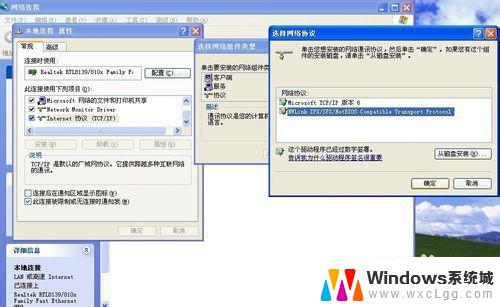
3、host文件里添加以下设置:host文件路径C:\WINDOWS\system32\drivers\etc 右键选择记事本打开在最下面加上 192.168.1.1 server
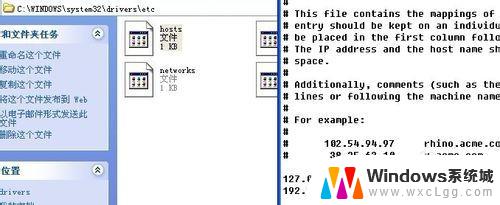
4、启用guest用户
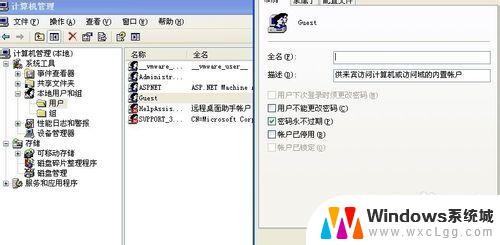
5.关闭Windows 防火墙和电脑上安装的其他杀毒软件自带的防火墙。控制面板-安全中心-防火墙-关闭
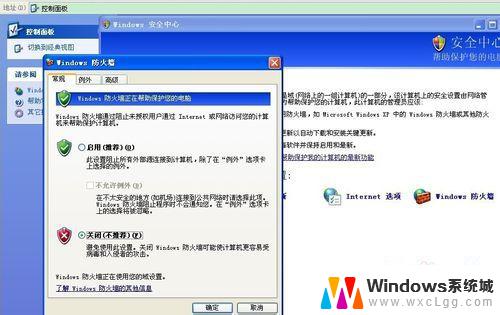
6.网络共享服务是否开启,网上邻居-属性-本地连接-属性
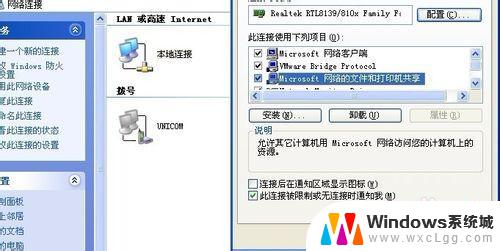
不管访问IP或者计算机名都会遇到无法访问请联系管理员的提示,需要在管理密码里添加或者删除已存的账号密码。再进行访问。具体操作如图:
1、打开控制面板-用户账户
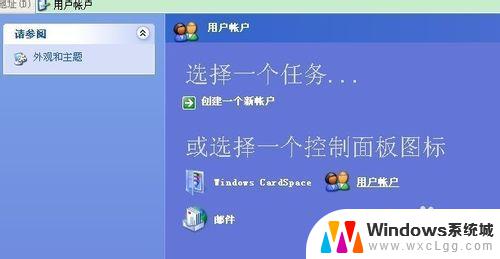
2、打开用户账户-高级-管理密码
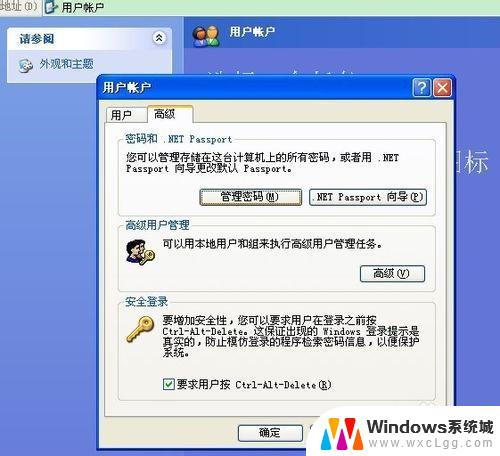
3、在管理密码里选择删除,就可以访问了。
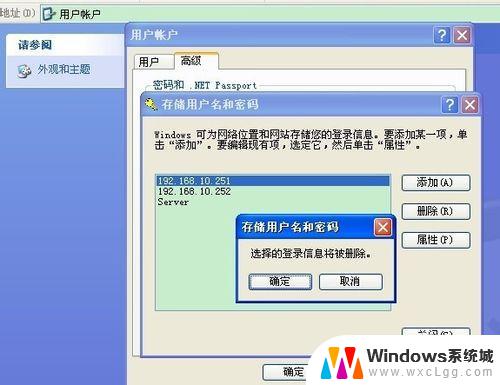
4、如果还不能访问可以选择添加,注意用户名必须写完整的用户组加计算机名。如:用户组abc,计算机名admin,应写为abc/admin
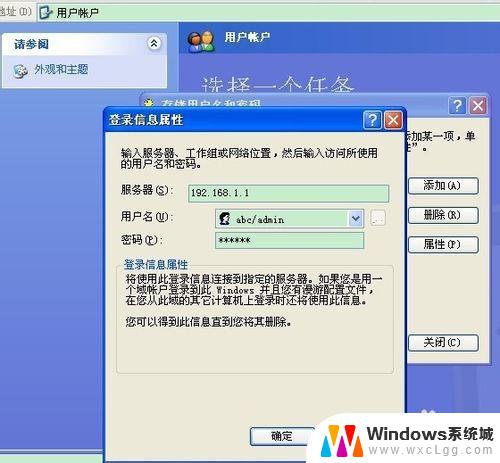
以上是计算机名称无法访问 IP 可以访问的全部内容,如果遇到这种情况,可以尝试根据以上方法解决,希望对大家有所帮助。
计算机名无法访问ip可以访问 无法通过计算机名访问局域网的解决方法相关教程
-
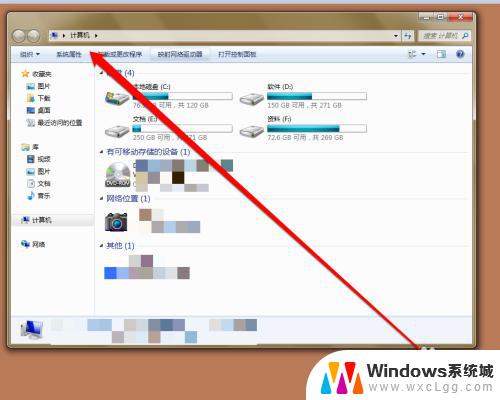 通过ip访问共享文件夹 如何通过IP地址在局域网内访问共享文件夹
通过ip访问共享文件夹 如何通过IP地址在局域网内访问共享文件夹2023-09-24
-
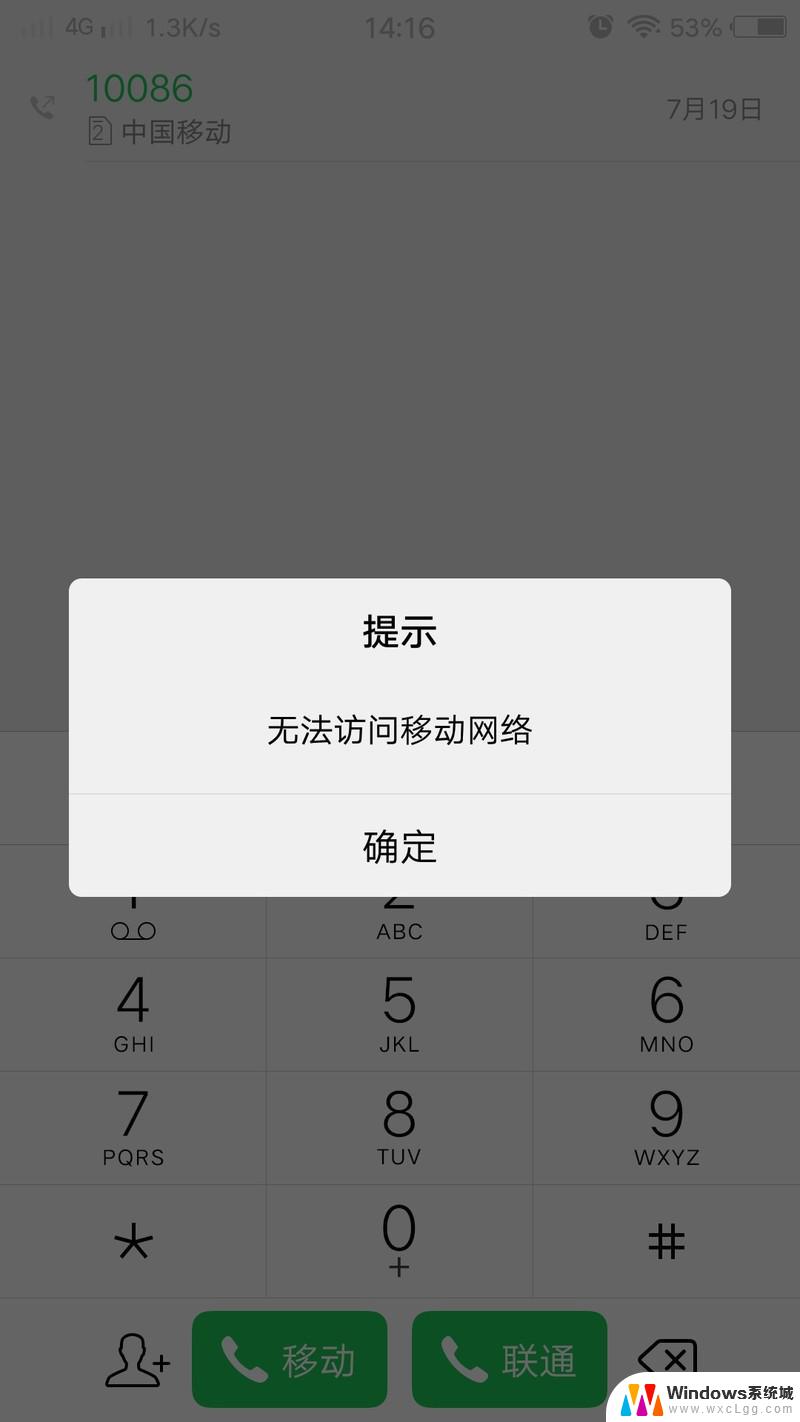 无法internet访问怎么办 电脑无internet访问如何解决
无法internet访问怎么办 电脑无internet访问如何解决2024-09-03
-
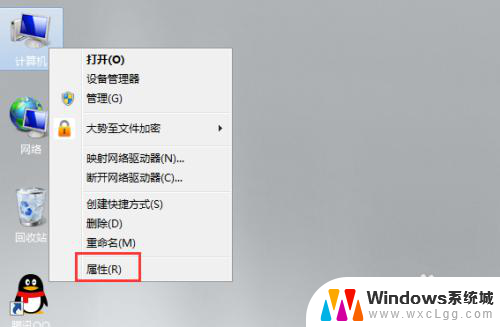 无法访问 共享文件夹 共享文件夹无法访问怎么办
无法访问 共享文件夹 共享文件夹无法访问怎么办2024-03-30
-
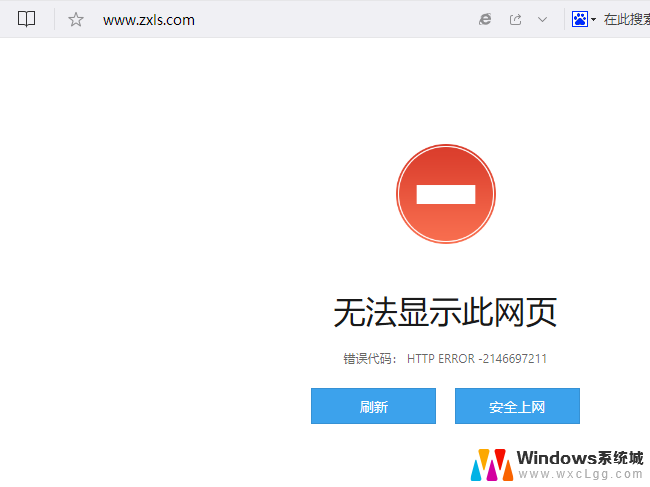 为什么百度有些网页无法访问 网站打不开的解决方法
为什么百度有些网页无法访问 网站打不开的解决方法2024-09-02
-
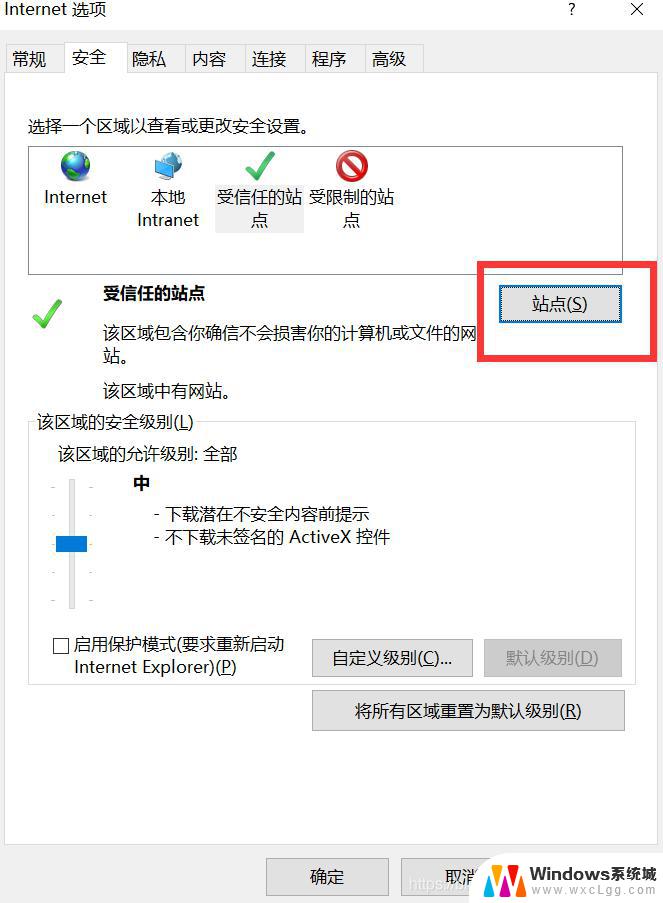 403 - 禁止访问: 访问被拒绝.怎么解决 网页无法打开HTTP 403错误解决方法
403 - 禁止访问: 访问被拒绝.怎么解决 网页无法打开HTTP 403错误解决方法2024-05-05
-
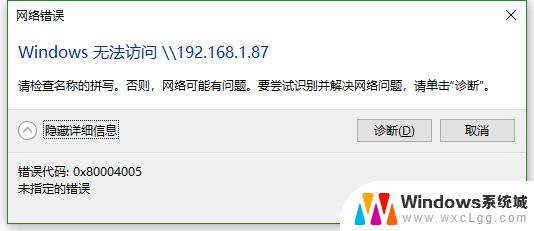 网络错误windows无法访问共享电脑 windows无法访问共享电脑解决方法
网络错误windows无法访问共享电脑 windows无法访问共享电脑解决方法2024-10-06
- 手机已连接网络但无法访问互联网怎么办 手机已连接但无法访问互联网怎么办
- 连接wifi无法访问互联网 WiFi已连接但无法访问互联网怎么解决
- 无internet访问权限怎么解决 ipv4 如何解决ipv4无internet访问权限
- 安卓系统文件夹访问限制 安卓12文件访问限制解除方法
- 笔记本开机闪屏是什么原因,怎么解决 笔记本电脑频繁闪屏怎么办
- 固态硬盘装进去电脑没有显示怎么办 电脑新增固态硬盘无法显示怎么办
- word如何加批注 Word如何插入批注
- 怎么让word显示两页并排 Word文档同屏显示两页
- switch手柄对应键盘键位 手柄按键对应键盘键位图
- 苹果平板怎么变成电脑模式 iPad如何切换至电脑模式
电脑教程推荐
- 1 固态硬盘装进去电脑没有显示怎么办 电脑新增固态硬盘无法显示怎么办
- 2 switch手柄对应键盘键位 手柄按键对应键盘键位图
- 3 微信图片怎么发原图 微信发图片怎样选择原图
- 4 微信拉黑对方怎么拉回来 怎么解除微信拉黑
- 5 笔记本键盘数字打不出 笔记本电脑数字键无法使用的解决方法
- 6 天正打开时怎么切换cad版本 天正CAD默认运行的CAD版本如何更改
- 7 家庭wifi密码忘记了怎么找回来 家里wifi密码忘了怎么办
- 8 怎么关闭edge浏览器的广告 Edge浏览器拦截弹窗和广告的步骤
- 9 windows未激活怎么弄 windows系统未激活怎么解决
- 10 文件夹顺序如何自己设置 电脑文件夹自定义排序方法